Не работает звук на виндовс 10
 18 августа, 2016
18 августа, 2016  GoodUser
GoodUser Немалое количество пользователей после перехода на операционную систему Windows 10 столкнулось с разного рода проблемами. Некоторые из них легко решаются, другие требуют более осмысленного подхода. Так, весьма распространенной яляется проблема, когда не работает звук на виндовс 10, причем это может быть как после обновления ОС, так и после чистой установки.
Обычно проблема проявляется в том, что звук пропадает полностью, иногда его не слышно в наушниках, а бывает даже такое, что звучание просто затихает само по себе. В любом случае, прежде чем приступать к действиям, описанным далее, попробуйте запустить автоматическое исправление проблем со звуком. Для этого кликните по значку динамика правой кнопкой мышки, после чего выберите пункт «Обнаружить неполадки со звуком». Не помогло? Значит, идем далее.
Звуковые драйвера
Чаще всего корень проблемы кроется в драйверах. Если вы перейдете в «Диспетчер устройств», и звуковая плата будет называться «Устройство с поддержкой High Definition Audio», значит, ваши опасения подтвердились.
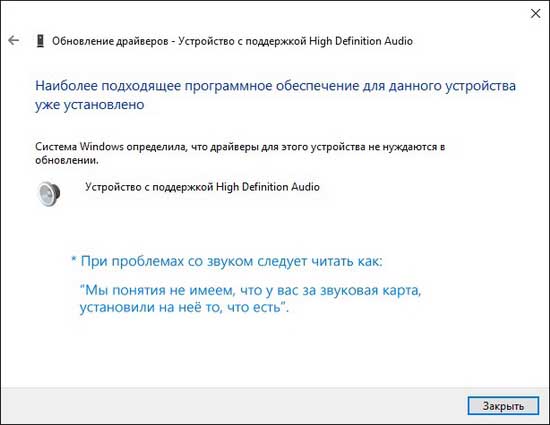
Чтобы разрешить вопрос, сделайте следующее:
- Введите в поисковике название (модель) своего компьютера и добавьте приставку support, либо пропишите модель материнской платы.
- Перейдите на соответствующий сайт, там зайдите в раздел поддержки. Далее отыщите драйверы на аудио и установите их. Обратите внимание на соответствие разрядности вашей ОС и скачиваемых драйверов: они должны совпадать.
Другие способы
Бывает такое, что вроде бы все «дрова» установили, а ситуация все равно не изменилась. Не беда, существует еще несколько вариантов изменить дела к лучшему, а именно:
- Попробуйте запустить установщика в режиме совместимости с предыдущей версией вашей ОС.
- Удалите звуковую плату на компьютере, а также все устройства из раздела «Аудиовходы и аудиовыходы». В идеале удалить их вместе с драйверами, а затем сразу же запустить установщика, в том числе и упомянутого в предыдущем пункте.
Кстати, если звук на компьютере не пропал, а просто стал хриплым или же громкость снижается сама по себе, попробуйте вот что. В устройствах воспроизведения найдите то, с которым имеется проблема, выделите его и выберите «Свойства». Далее перейдите в «Дополнительные возможности» и отключите все эффекты. После этого откройте вкладку «Связь», уберите уменьшение громкости и поставьте галочку напротив «Действие не требуется». Не забудьте применить все изменения.
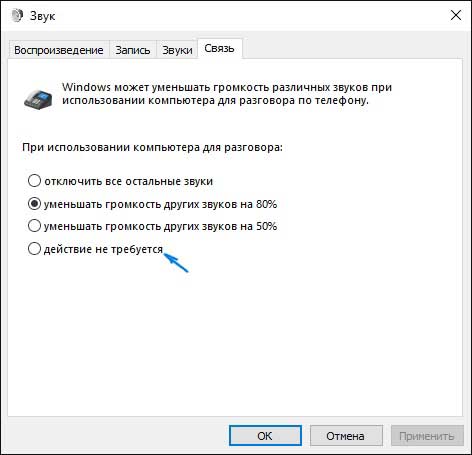
Вот и все, надеюсь, материал был полезным, и вы больше не испытываете проблем со звуком на компьютере с Windows 10.

 Опубликовано в
Опубликовано в  Метки:
Метки: 
 (Пока оценок нет)
(Пока оценок нет)